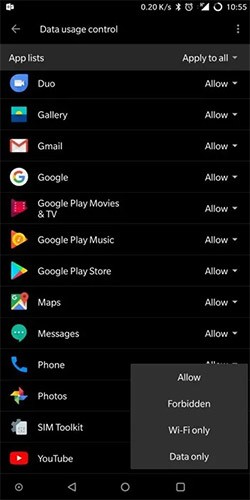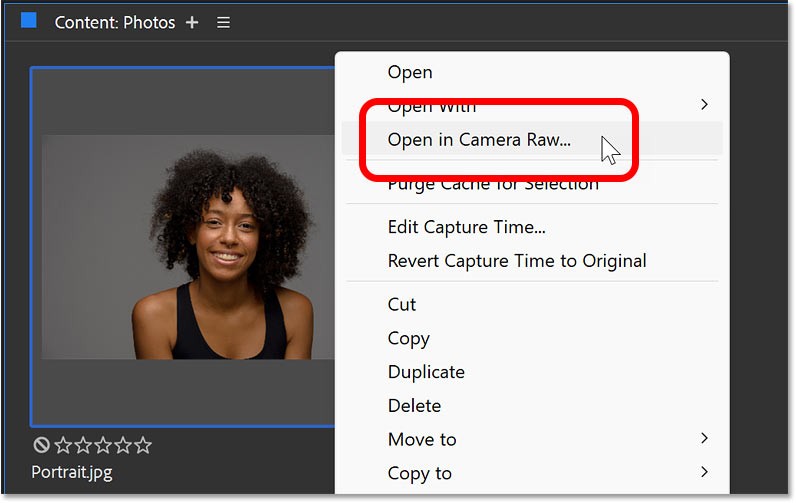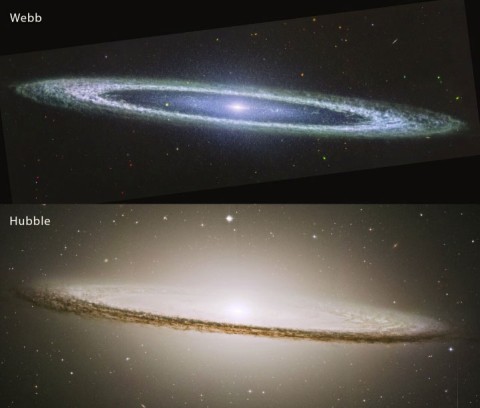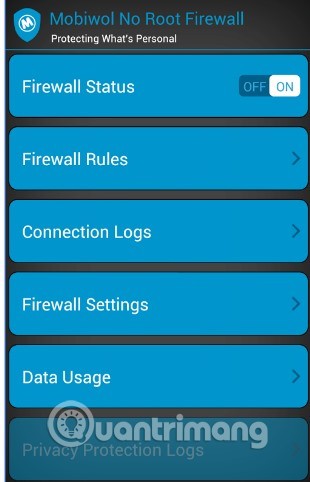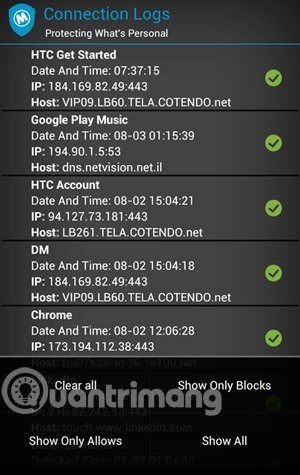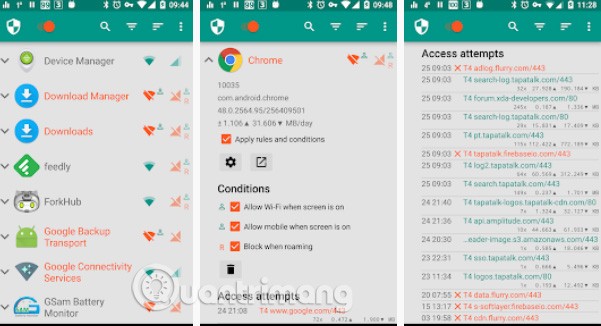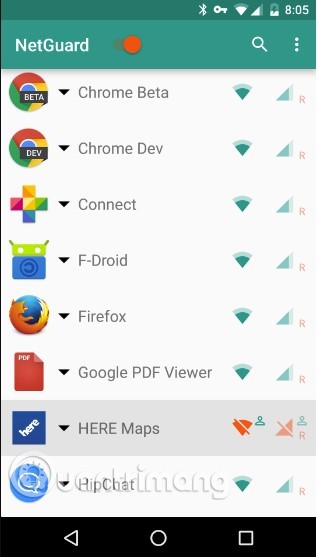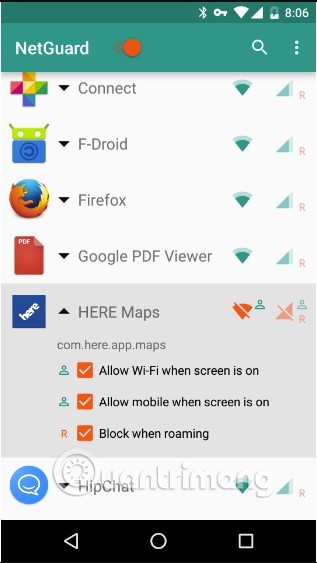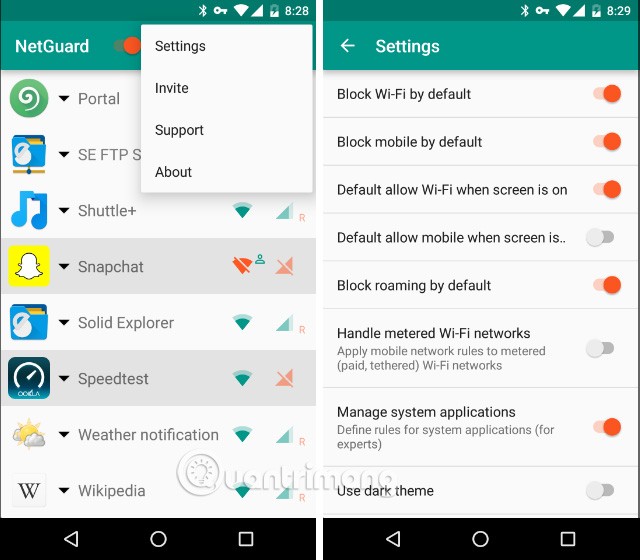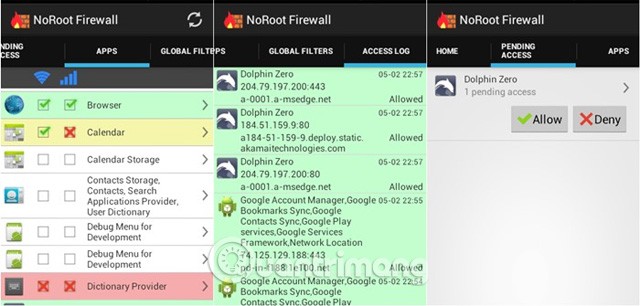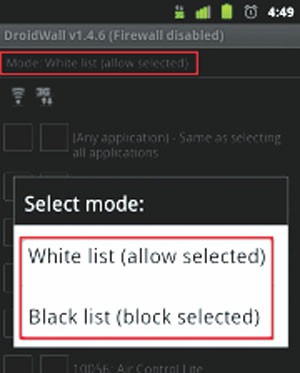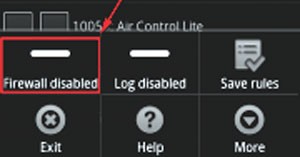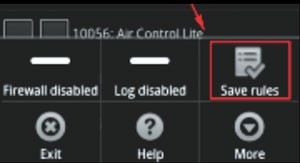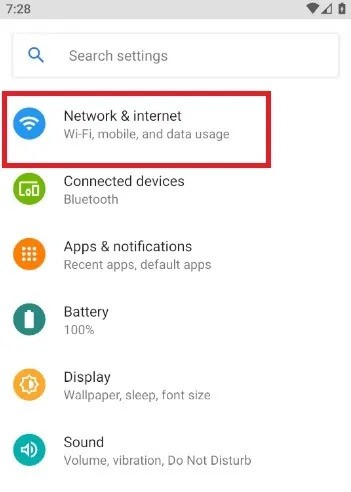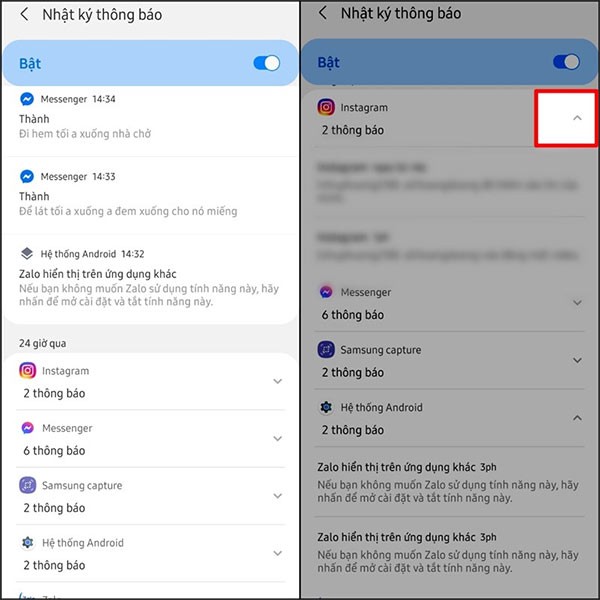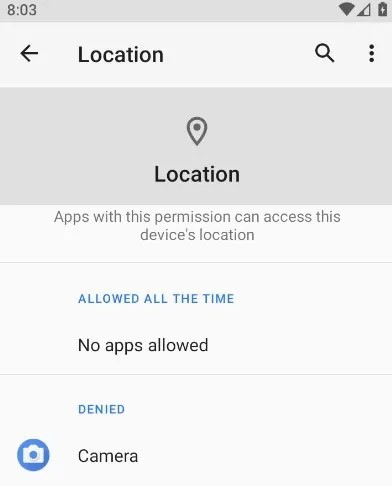คุณรู้สึกหงุดหงิดบ่อยครั้งหรือไม่ เมื่อทุกครั้งที่คุณเปิดใช้งานข้อมูลมือถือ (4G, 5G) บนสมาร์ทโฟน Android ของคุณ แอปพลิเคชันจะแข่งขันกันแจ้งเตือนการอัปเดตในขณะที่งบประมาณสำหรับเครือข่ายข้อมูลมือถือมีจำกัด?
โชคดีที่ Android ทำให้การติดตามการใช้ข้อมูลของคุณเป็นเรื่องง่าย คุณสามารถตั้งค่าระบบให้ส่งการแจ้งเตือนเมื่อการใช้ข้อมูลของแอปพื้นหลังเกินขีดจำกัดที่อนุญาตได้ อีกวิธีหนึ่ง คุณยังสามารถใช้แนวทางที่ “เข้มงวด” มากขึ้นโดยบล็อกแอปบางตัวไม่ให้ใช้ข้อมูลมือถือในพื้นหลังได้อย่างสมบูรณ์
บทความนี้จะแนะนำวิธีการบล็อกแอปต่างๆ ไม่ให้เข้าถึงอินเทอร์เน็ต การใช้ข้อมูลมือถือในพื้นหลังเพื่อประหยัดแบนด์วิดท์และการใช้ข้อมูลมือถือ การใช้ตัวเลือกการตั้งค่าในตัวของ Android รวมทั้งแอปของบริษัทอื่นโดยเฉพาะ
วิธีป้องกันไม่ให้แอป Android เข้าถึงอินเทอร์เน็ต
1. ใช้คุณสมบัติในตัวของ Android
โทรศัพท์ Android ไม่ทุกรุ่นจะมีตัวเลือกดังกล่าว และดูเหมือนว่า Android เวอร์ชันล่าสุดได้ลบตัวเลือกเหล่านี้ออกไปทั้งหมดแล้ว
ตัวอย่างเช่น หากคุณเป็นผู้ใช้ OnePlus คุณสามารถไปที่การตั้งค่า > การใช้ข้อมูล > ซิมการ์ดของคุณ
แตะไอคอนเมนู จากนั้นแตะ การ ควบคุมการใช้ข้อมูล
 คลิกการควบคุมการใช้ข้อมูล
คลิกการควบคุมการใช้ข้อมูล
จากที่นี่ คุณจะเห็นรายการแอปทั้งหมด และสามารถแตะเมนูแบบดรอปดาวน์ทางด้านขวาของแต่ละแอปเพื่อควบคุมว่าต้องการเชื่อมต่อออนไลน์ผ่าน WiFi เท่านั้น ข้อมูลเท่านั้น หรือไม่เชื่อมต่อเลย
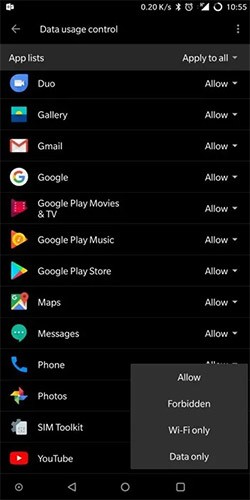 การควบคุมการเข้าถึงอินเตอร์เน็ตของแอปพลิเคชัน
การควบคุมการเข้าถึงอินเตอร์เน็ตของแอปพลิเคชัน
ในโทรศัพท์ Android บางรุ่น (Android 9.0 Pie ขึ้นไป) คุณสามารถทำได้เช่นเดียวกัน โดยไปที่การตั้งค่า > เครือข่ายและอินเทอร์เน็ต > เครือข่ายมือถือ > การใช้ข้อมูล > การเข้าถึงเครือข่ายจากนั้นควบคุมว่าแอปใดจะสามารถเข้าถึงข้อมูลและ WiFi ได้โดยใช้ช่องกาเครื่องหมาย
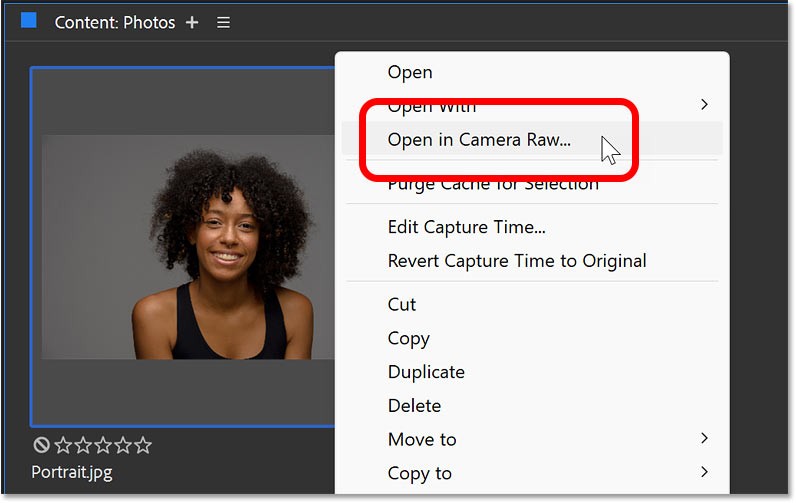 ควบคุมว่าแอปใดจะสามารถเข้าถึงข้อมูลและ WiFi ได้โดยใช้ช่องกาเครื่องหมาย
ควบคุมว่าแอปใดจะสามารถเข้าถึงข้อมูลและ WiFi ได้โดยใช้ช่องกาเครื่องหมาย
2. การใช้แอปของบุคคลที่สาม
ด้วยคุณสมบัติในตัวของ Android ผู้ใช้จะไม่มีตัวเลือกมากนัก ดังนั้น หากคุณต้องการการควบคุมเพิ่มเติม คุณสามารถใช้แอปของบริษัทอื่นได้
การใช้ Mobiwol: NoRoot Firewall
ขั้นตอนที่ 1 : ดาวน์โหลดและติดตั้งแอปพลิเคชันนี้บนโทรศัพท์มือถือ Android ของคุณก่อน
ขั้นตอนที่ 2 : เมื่อติดตั้งแล้ว ให้รันแอปพลิเคชัน และคุณจะเห็น ตัวเลือก กฎไฟร์วอลล์ให้แตะที่ตัวเลือกนั้น
ขั้นตอนที่ 3:ตอนนี้คุณจะเห็นรายการแอปทั้งหมดที่ติดตั้งบนอุปกรณ์ของคุณ และก่อนแต่ละแอปจะมีป้ายสองป้าย คือ ป้าย Wi-Fi และป้ายเครือข่ายมือถือ คุณเพียงแค่แตะเพื่อปิดการเข้าถึง
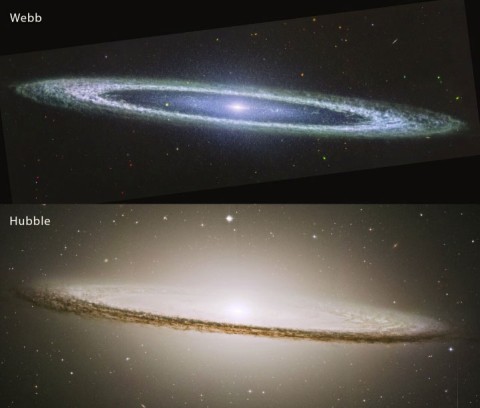
ขั้นตอนที่ 4:ย้อนกลับไปแล้วเปิดไฟร์วอลล์ หน้าต่างจะปรากฏขึ้น จากนั้นให้กดตกลง
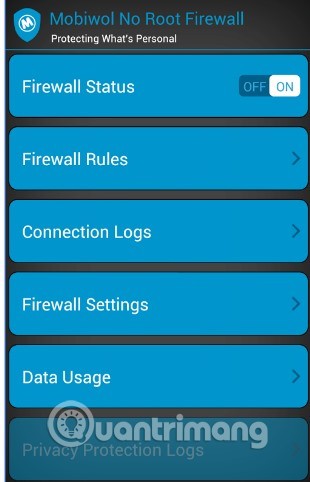
เท่านี้แอปเหล่านี้ก็ไม่สามารถเข้าถึงอินเตอร์เน็ตได้ คุณสามารถตรวจสอบบันทึกการเชื่อมต่อแอปพลิเคชันได้โดยเปิดแอปพลิเคชันและดูบันทึกการเชื่อมต่อที่สร้างขึ้นในแอปพลิเคชันที่เกี่ยวข้อง
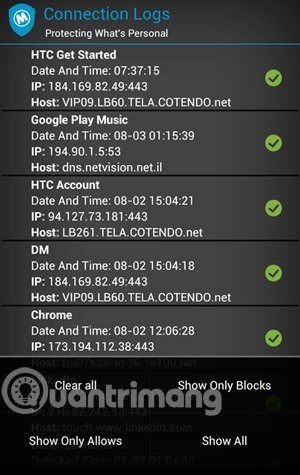
การใช้ NetGuard
นี่เป็นอีกหนึ่งแอพ Android ที่ดีที่สุดและได้รับความนิยม ซึ่งสามารถบล็อกแอพต่างๆ ไม่ให้เข้าถึงอินเทอร์เน็ตได้ NetGuard นำเสนอวิธีการง่ายๆ และขั้นสูงในการบล็อกการเข้าถึงเครือข่ายโดยไม่ต้องรูทอุปกรณ์ของคุณ คุณสามารถบล็อกหรืออนุญาตให้แอปและที่อยู่แต่ละรายการเข้าถึง WiFi หรือการเชื่อมต่อมือถือของคุณได้
ขั้นตอนที่ 1 . ขั้นแรก ดาวน์โหลดและติดตั้ง NetGuard บนสมาร์ทโฟน Android ของคุณ
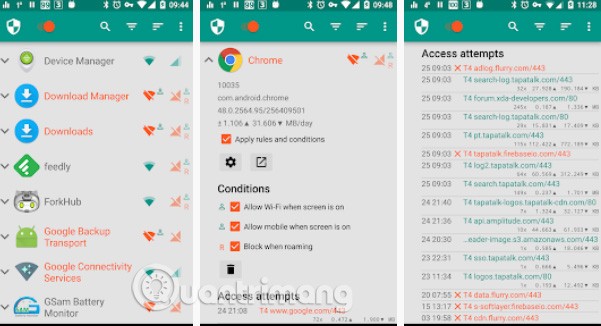
ขั้นตอนที่ 2 . เมื่อติดตั้งแล้วให้เปิดแอปพลิเคชันและคุณจะเห็นอินเทอร์เฟซหลัก NetGuard จะแสดงรายการแอปทั้งหมดที่ติดตั้งบนโทรศัพท์ Android ของคุณ
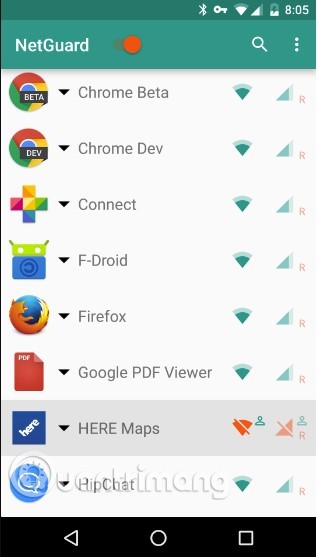
ขั้นตอนที่ 3ตอนนี้เลือกแอปที่คุณไม่ต้องการเข้าถึงอินเทอร์เน็ตโดยยกเลิกการเลือกAllow WiFiหรือAllow Mobile
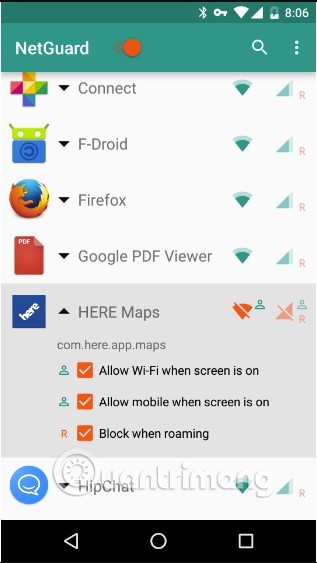
ขั้นตอนที่ 4หากคุณต้องการบล็อกแอปทั้งหมดในครั้งเดียว ให้เปิดการตั้งค่าและเปิดใช้งาน ตัวเลือก บล็อก WiFi ตามค่าเริ่มต้นและบล็อกมือถือตาม ค่าเริ่ม ต้น
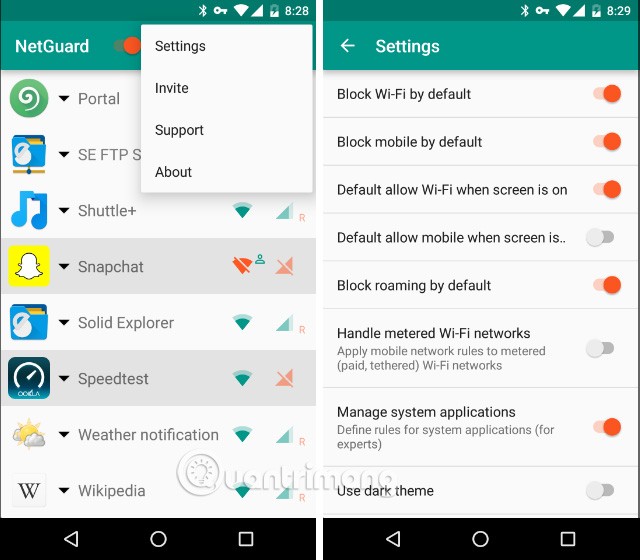
การใช้ไฟร์วอลล์ NoRoot
ในการใช้NoRoot Firewallคุณไม่จำเป็นต้องรูทอุปกรณ์ของคุณ แอปพลิเคชันนี้จะปกป้องข้อมูลส่วนตัวของคุณจากการถูกส่งผ่านทางอินเทอร์เน็ต ไฟร์วอลล์ NoRoot แจ้งให้ผู้ใช้ทราบเมื่อมีแอปพลิเคชันพยายามเข้าถึงอินเทอร์เน็ต หากต้องการดำเนินการนี้ เพียงกดปุ่มอนุญาตหรือปฏิเสธ NoRoot Firewall ช่วยให้ผู้ใช้สามารถสร้างกฎการกรองข้อมูลจำนวนหนึ่งตามที่อยู่IP ชื่อโฮสต์หรือชื่อโดเมน คุณสามารถอนุญาตหรือบล็อกการเชื่อมต่อเฉพาะสำหรับแอปพลิเคชันได้
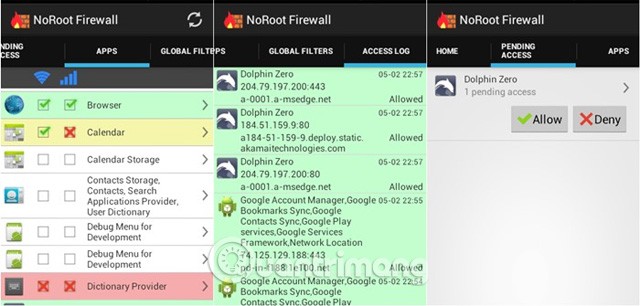
การใช้ DroidWall
ข้อกำหนดในการใช้ซอฟต์แวร์คือโทรศัพท์ Android ของคุณได้รับการรูทแล้วDroidWallจะจัดการว่าแอปใดสามารถเชื่อมต่ออินเทอร์เน็ตผ่าน Wi-Fi หรือ 3G ได้ - ขึ้นอยู่กับทางเลือกของคุณ
DroidWall ทำงานในสองโหมด: Whitelist และ Blacklist โหมดแบล็คลิสต์จะประกอบไปด้วยแอพพลิเคชันที่ถูกบล็อคไม่ให้เข้าถึงอินเทอร์เน็ต ในขณะที่โหมดไวท์ลิสต์จะประกอบไปด้วยแอพพลิเคชันที่ได้รับอนุญาตให้เข้าถึงอินเทอร์เน็ต
คุณสามารถเปลี่ยนโหมดทั้งสองนี้ได้โดยคลิกที่กรอบสีแดงดังแสดง:
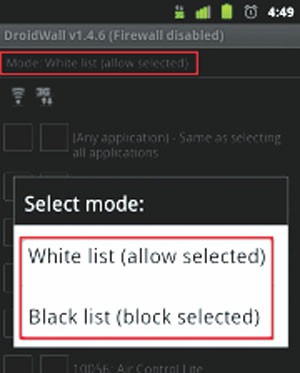
โดยค่าเริ่มต้น DroidWall จะอยู่ในโหมด Whitelist ผู้ใช้ที่ต้องการเปลี่ยนไปใช้โหมด Blacklist จะต้องเปลี่ยนแปลงด้วยตนเอง โปรดทราบด้วยว่า"ไฟร์วอลล์"มักจะถูกปิดใช้งานตามค่าเริ่มต้น ดังนั้นคุณต้องเปิดใช้งานด้วยตนเอง
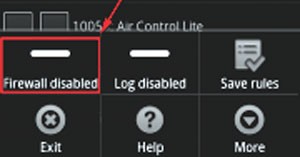
เมื่อคุณเลือกโหมดที่ต้องการและเปิดใช้งานไฟร์วอลล์แล้ว ขั้นตอนต่อไปก็แค่ทำเครื่องหมายในช่องข้างชื่อแอปพลิเคชันเพื่ออนุญาต/ไม่อนุญาตการเข้าถึงเครือข่าย (ขึ้นอยู่กับโหมดที่คุณเลือก) ตามที่แสดงในภาพด้านบน คุณสามารถเลือกที่จะบล็อกการเข้าถึงจาก Wi-Fi หรือเครือข่ายข้อมูลมือถือ หรือทั้งสองอย่าง โปรดทราบว่าแม้ว่าไอคอนจะเป็น 3G แต่จะยังคงทำงานกับเครือข่าย 2G และ 4G ได้ เมื่อคุณได้ทำเครื่องหมายแอปที่คุณต้องการแล้ว ให้คลิกบันทึกกฎ
ทุกครั้งที่คุณต้องการแก้ไขการอนุญาตการเข้าถึงอินเทอร์เน็ตของแอปของคุณ เพียงเปิด DroidWall เปลี่ยนแปลงสิ่งที่คุณต้องการเปลี่ยน แล้วคลิกบันทึกกฎ
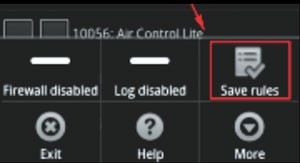
คุณสมบัติอีกอย่างใน DroidWall คือการตั้งรหัสผ่านเพื่อป้องกันผู้อื่นไม่ให้เปลี่ยนการตั้งค่าที่คุณเลือกได้ หากต้องการเปิดใช้งานฟีเจอร์นี้ ให้กดปุ่มเมนูบนโทรศัพท์ของคุณ จากนั้นกดเพิ่มเติม และเลือกตั้งรหัสผ่าน ป้อนรหัสผ่านที่คุณต้องการ จากนั้นเมื่อคุณเริ่ม DroidWall คุณจะต้องป้อนรหัสผ่านเพื่อใช้แอปได้ หากต้องการลบรหัสผ่าน ให้ไปที่ ตั้งรหัสผ่าน และกด ตกลง
3. ลดการเข้าถึงอินเทอร์เน็ตจากการตั้งค่า
หากเป้าหมายของคุณคือเพียงลดการใช้งานอินเทอร์เน็ตสำหรับแอปต่างๆ แทนที่จะหยุดการเข้าถึงโดยสิ้นเชิง มีวิธีการยอดนิยมบางประการที่คุณสามารถลองใช้ได้ ด้วยระบบ Android 7.0 ขึ้นไป คุณสามารถใช้คุณสมบัติการบันทึกข้อมูลได้ หากต้องการเข้าถึงส่วนนี้ ให้ไปที่การตั้งค่า > เครือข่ายและอินเทอร์เน็ตและเลือกเครือข่าย WiFi ของคุณ ในโทรศัพท์บางรุ่นอาจเป็นรูปแบบไอคอน
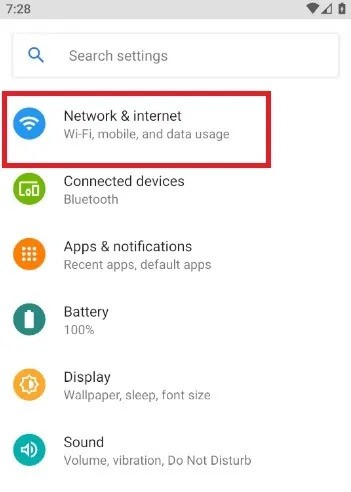 ไปที่การตั้งค่า > เครือข่ายและอินเทอร์เน็ต
ไปที่การตั้งค่า > เครือข่ายและอินเทอร์เน็ต
เมนูการบันทึกข้อมูลมีสวิตช์สลับในสถานะปิด เมื่อเปิดเครื่องแล้ว คุณจะเห็นรายการแอปที่สามารถควบคุมการเข้าถึงอินเทอร์เน็ต
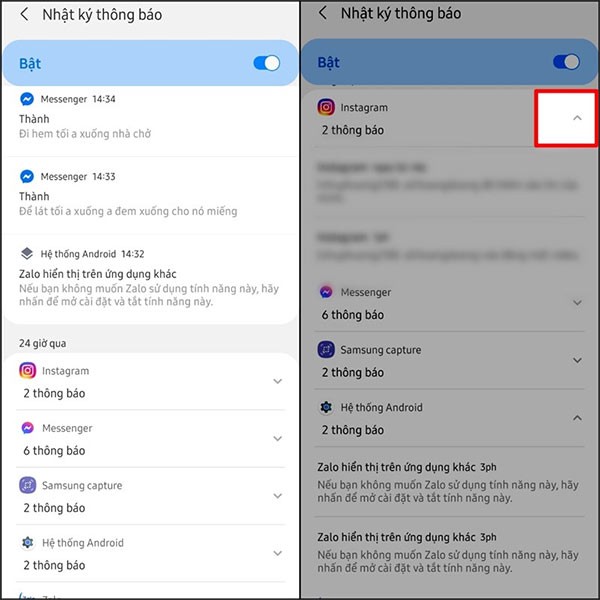 รายชื่อแอพพลิเคชั่นที่สามารถควบคุมการเข้าถึงอินเตอร์เน็ต
รายชื่อแอพพลิเคชั่นที่สามารถควบคุมการเข้าถึงอินเตอร์เน็ต
เปิดตัวประหยัดข้อมูล คุณสามารถหยุดการเล่นวิดีโออัตโนมัติและการดาวน์โหลดอัตโนมัติ และจำกัดรูปภาพที่ไม่จำเป็นได้
หากต้องการข้อจำกัดเพิ่มเติม คุณยังสามารถปิดการเข้าถึงตำแหน่งสำหรับแอปทั้งหมดได้เมื่อไม่ได้ใช้งานและลดการใช้งานข้อมูลพื้นหลัง
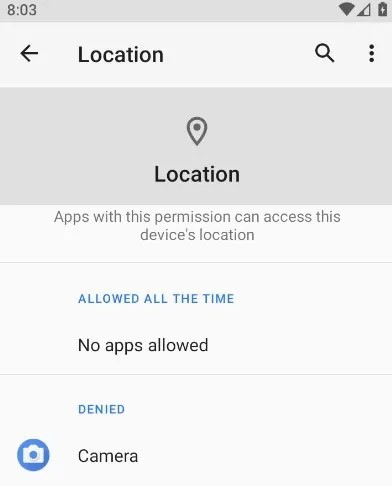 ปิดการเข้าถึงตำแหน่งของแอปทั้งหมดเมื่อไม่ได้ใช้งาน
ปิดการเข้าถึงตำแหน่งของแอปทั้งหมดเมื่อไม่ได้ใช้งาน
หากต้องการเข้าถึงอินเทอร์เน็ตสำหรับแอปต่างๆ อีกครั้ง เพียงเปิดใช้งานไอคอน WiFi และข้อมูลมือถืออีกครั้ง
ด้านบนเป็นวิธีการบล็อคแอพพลิเคชั่นไม่ให้เข้าถึงอินเทอร์เน็ตบน Android โดยวิธีการเหล่านี้จะช่วยให้คุณประหยัดแบนด์วิดท์อินเทอร์เน็ตเพื่อให้ได้ความเร็วสูงสุดและความจุข้อมูลมือถือ
ดูเพิ่มเติม: